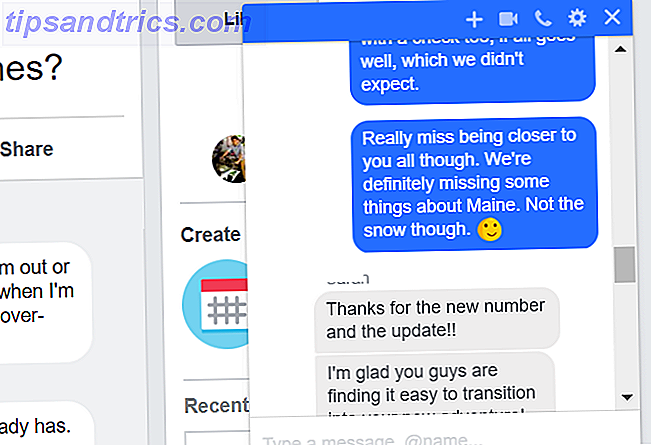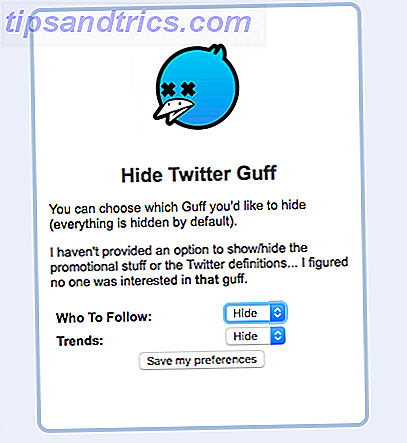Windows 10 versione 1607, noto anche come Anniversary Update Aggiornamento del 10 ° Anniversario di Windows a luglio e Queste sono le sue caratteristiche migliori Aggiornamento del 10 ° Anniversario di Windows a luglio e Queste sono le sue migliori caratteristiche Amerai l'aggiornamento per l'Anniversario di Windows 10! Il secondo grande aggiornamento a Windows 10 dal suo lancio nel luglio 2015 è previsto per questa estate. Qui evidenziamo le caratteristiche più interessanti. Leggi di più, è stato ufficialmente rilasciato il 2 agosto 2016. È il secondo aggiornamento di Windows 10 e presenta molte nuove interessanti funzionalità, tra cui le estensioni del browser Microsoft Edge 10 Le migliori estensioni del browser Microsoft Edge che dovresti provare oggi 10 migliori estensioni del browser Microsoft Edge Dovrebbe provare oggi L'ultimo aggiornamento di Windows 10 porta infine le estensioni del browser a Microsoft Edge. Abbiamo esaminato la manciata di estensioni disponibili e ti mostriamo quali valgono il tuo tempo. Ulteriori informazioni, Windows Ink e le nuove funzionalità di Cortana. L'aggiornamento è attualmente disponibile per i sistemi Windows 10 in tutto il mondo.
Se non hai ancora ricevuto l'Anniversary Update o se desideri installarlo da zero, qui è tutto il possibile per installare Windows 10 versione 1607 al momento. Assicurati di leggere le nostre note prima di aggiornare!
Importante: prima di eseguire l'aggiornamento
Questo importante aggiornamento di Windows 10 non deve essere preso alla leggera!
1. Eseguire il backup di tutto
Prima di eseguire l'aggiornamento, dovresti adottare le stesse precauzioni che avresti se reinstallassi il sistema. Raccomandiamo di eseguire il backup dei dati personali 5 Fatti di backup di base Ogni utente di Windows dovrebbe sapere 5 fatti di backup di base che ogni utente di Windows dovrebbe sapere Non ci stanchiamo mai di ricordare di eseguire backup e di proteggere i dati. Se ti stai chiedendo cosa, con quale frequenza e dove eseguire il backup dei file, abbiamo risposte dirette. Leggi di più e prepara un'immagine di sistema con uno strumento come Macrium Reflect.
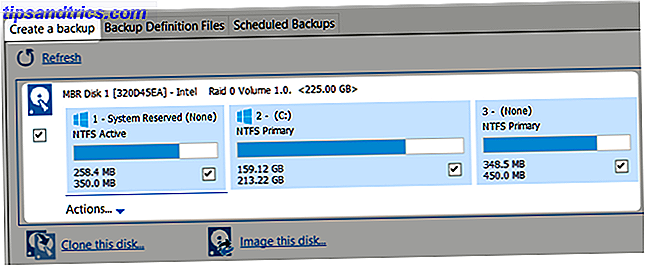
Un'immagine di sistema ti consentirà di ripristinare il sistema in caso di blocco dell'aggiornamento o di fallimento dell'opzione di rollback.
2. Backup chiavi di licenza e software di aggiornamento
Windows 10 può e disattiverà software incompatibile, inclusi Start Menu di terze parti (ad es. Classic Shell), strumenti di sistema e antimalware o driver hardware senza firma Riprendi il controllo sugli aggiornamenti dei driver in Windows 10 Riprendi il controllo sugli aggiornamenti dei driver in Windows 10 Un cattivo driver di Windows può rovinarti la giornata. In Windows 10, Windows Update aggiorna automaticamente i driver hardware. Se subisci le conseguenze, mostraci come ripristinare il tuo autista e bloccare il futuro ... Leggi altro. La buona notizia è che i driver non firmati non sono un problema se si esegue l'aggiornamento da una versione di Windows 10 alla successiva. Inoltre, alcuni sviluppatori aggiorneranno le applicazioni interessate per essere compatibili con Windows 10 versione 1607. Tuttavia, assicurarsi di eseguire il backup delle chiavi di licenza Ottenere un nuovo computer o reinstallare Windows? Creare un elenco dei codici di licenza Ottenere un nuovo computer o reinstallare Windows? Crea un elenco delle chiavi di licenza Immagina di aver reinstallato Windows e scoperto a metà strada che mancano le chiavi di licenza ad alcuni dei tuoi programmi. Salva te stesso un mal di testa e mantenere un elenco delle chiavi del prodotto per le emergenze. Ulteriori informazioni, backup dei dati The Ultimate Windows 10 Guida al backup dei dati The Ultimate Windows 10 Guida al backup dei dati Abbiamo riepilogato ogni opzione di backup, ripristino, ripristino e riparazione che è possibile trovare su Windows 10. Utilizza i nostri semplici consigli e non disperare mai perso di nuovo i dati! Leggi altro e aggiorna il software prima di eseguire l'aggiornamento.

Se ritieni che i programmi manchino dopo l'aggiornamento, Windows 10 ti fornirà un elenco, puoi provare a reinstallarli. Troverai il backup dei tuoi dati nella cartella Windows.old.
3. Eseguire il backup di Windows.old
Se si è appena aggiornato a Windows 10 da Windows 7 o 8.1, si noti che l'aggiornamento Anniversario sostituirà la cartella Windows.old Liberare spazio su disco rimuovendo la cartella Windows.old Liberare spazio su disco rimuovendo la cartella Windows.old Windows prepara un backup automatico prima di reinstallare. La cartella Windows.old include profili utente e file personali. Ecco come ripristinare i dati e rimuovere la cartella per liberare spazio. Leggi di più con i nuovi file. Questo backup automatico ti consente di tornare alla vecchia installazione di Windows Come eseguire il downgrade da Windows 10 a Windows 7 o 8.1 Come eseguire il downgrade da Windows 10 a Windows 7 o 8.1 Windows 10 è qui e forse non è quello che ti aspettavi. Se sei già aggiornato, puoi eseguire un rollback. E se non lo hai ancora fatto, crea prima un backup di sistema. Ti mostriamo come. Leggi di più .

Se desideri mantenere questa opzione aperta, segui le nostre istruzioni su come eseguire il rollback a tempo indeterminato 3 modi per eseguire il downgrade di Windows 10 e rollback su Windows 7 o 8.1 Indefinitamente 3 modi per eseguire il downgrade di Windows 10 e rollback su Windows 7 o 8.1 Indefinitamente l'utente sia aggiornato a Windows 10 per garantire una copia gratuita o sono stati aggiornati con forza. Condividiamo tre trucchi che ti aiuteranno a eseguire il downgrade ora o più tardi e ti salveranno se il tuo upgrade fallisce. Leggi di più .
Come ritardare l'aggiornamento
Se sei già su Windows 10 e utilizzi l'edizione Home, per impostazione predefinita non hai altra scelta che accettare l'aggiornamento ogni volta che arriva. Potrebbe essere possibile disabilitare temporaneamente i modi di Windows Update 7 per disattivare temporaneamente Windows Update in Windows 10 7 modi per disattivare temporaneamente Windows Update in Windows 10 Windows Update mantiene il sistema aggiornato e sicuro. In Windows 10 sei in balia del programma di Microsoft a meno che tu non conosca le impostazioni e le modifiche nascoste. Quindi, tieni sotto controllo Windows Update. Per saperne di più, ma consigliamo vivamente di non farlo. In alternativa, è possibile eseguire l'aggiornamento a Windows 10 Pro Come eseguire l'aggiornamento da Windows 10 Home a Professional Edition Come eseguire l'aggiornamento da Windows 10 Home a Professional Edition Gli utenti di Windows 10 home mancano di alcune funzionalità. Gli utenti Pro, ad esempio, possono differire temporaneamente gli aggiornamenti di Windows. Vi mostriamo come è possibile eseguire l'aggiornamento alla versione Pro per riconquistare il controllo su Windows ... Leggi di più o installa l'Editor dei criteri di gruppo Come accedere all'Editor criteri di gruppo, Anche in Home page e Impostazioni di Windows per provare Come accedere ai Criteri di gruppo Editor, anche in Windows Home e Impostazioni per provare Criteri di gruppo è uno strumento potente che consente di accedere alle impostazioni di sistema avanzate. Ti mostreremo come accedervi o configurarlo in Windows Home e 5+ potenti Criteri di gruppo per l'avvio. Leggi altro per accedere alle impostazioni avanzate (vedi sotto).
Nel frattempo, gli utenti di Windows 10 Pro, Education ed Enterprise possono rinviare aggiornamenti e aggiornamenti per diversi mesi Come gestire Windows Update in Windows 10 Come gestire Windows Update in Windows 10 Per i fanatici del controllo, Windows Update è un incubo. Funziona in background e mantiene il tuo sistema sicuro e senza intoppi. Ti mostriamo come funziona e cosa puoi personalizzare. Leggi di più . Vai su Start> Impostazioni o premi il tasto Windows + I e vai a Aggiorna e sicurezza> Windows Update . Sotto Opzioni avanzate è possibile scegliere di rinviare gli aggiornamenti .

Le impostazioni più avanzate sono disponibili nell'editor dei criteri di gruppo 12 criteri di gruppo di Windows modi possono rendere il tuo PC migliore 12 modi i criteri di gruppo di Windows possono migliorare il tuo PC I Criteri di gruppo di Windows ti garantiscono un controllo avanzato sul tuo sistema, senza dover rovinare il registro. Ti mostreremo come personalizzare facilmente Windows in modi che non pensavi fossero possibili. Leggi di più . Qui puoi scegliere per quanto tempo verranno rimandati gli aggiornamenti. Per aprire l'editor, premere il tasto Windows + Q, digitare gpedit.msc e selezionare Modifica criterio di gruppo . Passare ora a Configurazione computer> Modelli amministrativi> Componenti di Windows> Windows Update, fare doppio clic su Rinvia aggiornamenti e aggiornamenti e personalizzare le impostazioni.

Nota: questa impostazione di Criteri di gruppo potrebbe non essere disponibile nella versione futura di Windows.
Aggiornamento da Windows 10
L'aggiornamento Anniversary è attualmente in fase di implementazione per tutti gli utenti di Windows 10. Se desideri aggiornare immediatamente, hai diverse opzioni. Avrai bisogno di eseguire Windows 10 versione 1511 con tutti gli ultimi aggiornamenti installati. Se utilizzi Windows 10 Pro, assicurati di non disabilitare o rinviare gli aggiornamenti (vedi sopra).
1. Controlla manualmente gli aggiornamenti
L'aggiornamento potrebbe essere già stato scaricato sul tuo sistema o potresti essere in grado di attivare il download manualmente.
Premere il tasto Windows + I per aprire l'app Impostazioni, quindi andare su Aggiorna e sicurezza> Windows Update e premere il pulsante Verifica aggiornamenti . Se vedi solo un pulsante Riavvia ora, potresti scoprire che l'Aggiornamento Anniversario è pronto per l'installazione. Controlla l'elenco degli aggiornamenti da installare per confermare l'installazione dell'aggiornamento Anniversary; dovrebbe dire qualcosa come "Aggiornamento delle funzionalità di Windows 10, versione 1607."

Si noti che se si procede con l'installazione riavviando, il sistema non sarà disponibile per un periodo di tempo significativo.
2. Strumento di creazione di supporti per Windows 10
È possibile utilizzare lo strumento di creazione multimediale di Windows 10 per scaricare i file ISO di Windows 10 e creare supporti di installazione Come creare supporti di installazione di Windows 10 Come creare supporti di installazione di Windows 10 A prescindere da come si è arrivati a Windows 10, c'è un modo per creare la propria installazione media. Prima o poi potresti averne bisogno. Lascia che ti mostriamo come essere preparati. Leggi di più . Lo strumento presenta sempre l'ultima versione di Windows (attualmente versione 1607).

Questa è l'opzione migliore se desideri preparare una nuova installazione di Windows 10 4 Ways per reimpostare Windows 10 e Reinstallare da zero 4 modi per reimpostare Windows 10 e reinstallarlo da zero Windows 10 è ancora Windows, il che significa che sarà necessario un nuovo avvio ogni tanto. Vi mostriamo come ottenere una nuova installazione di Windows 10 con il minimo sforzo possibile. Leggi di più .
Nota: se il sistema è dotato di UEFI BIOS Che cos'è UEFI e in che modo ti mantiene più sicuro? Che cos'è UEFI e in che modo ti mantiene più sicuro? Leggi di più e supporta l'avvio sicuro, un'installazione pulita di Windows 10 potrebbe richiedere driver firmati. Se questo è un problema, puoi entrare nel BIOS Come accedere al BIOS sul tuo computer Come inserire il BIOS sul tuo computer All'interno del BIOS puoi cambiare le impostazioni di base del computer, come l'ordine di avvio. La chiave esatta che devi colpire dipende dal tuo hardware. Abbiamo compilato un elenco di strategie e chiavi per accedere a ... Leggi di più e disattivare l'avvio sicuro o passare alla modalità di avvio compatibile con BIOS.
3. Windows 10 Upgrade Assistant
Microsoft offre un assistente di aggiornamento per aiutarti con una transizione graduale. Vai alla pagina della cronologia degli aggiornamenti di Windows 10 e premi il pulsante Ottieni l'Anniversario adesso .

Questo scaricherà un file EXE di aggiornamento di Windows 10. Esegui l'eseguibile per avviare l'Assistente Aggiornamenti di Windows 10. Quando fai clic su Aggiorna ora lo strumento controllerà la compatibilità del tuo sistema. Se il sistema è compatibile, attendere che il timer finisca il suo conto alla rovescia o fare clic su Avanti avvierà l'aggiornamento.

Al termine del download, fai clic su Riavvia ora per avviare l'installazione.
Reader Michael si è chiesto cosa fare con Upgrade Assistant una volta completata l'installazione di Windows 10. Bene, puoi disinstallarlo o tenerlo per il prossimo aggiornamento.
Aggiornamento da Windows 7, 8 o 8.1 tramite Backdoor
L'aggiornamento gratuito a Windows 10 si è concluso il 29 luglio. Se non hai ottenuto la tua gratitudine digitale per Windows 10 Tutto quello che dovresti sapere su Windows Product Keys Tutto quello che dovresti sapere su Windows Product Keys 25 caratteri governano il tuo sistema Windows. La chiave del tuo prodotto vale $ 100 o più, indipendentemente dal fatto che tu abbia effettuato l'upgrade a Windows 10. Spieghiamo cosa puoi o non puoi fare con la tua licenza Windows. Per saperne di più, ora devi pagare $ 119 per acquistare una licenza per Windows 10; in teoria.

Fortunatamente, Microsoft ha lasciato aperte un paio di backdoor.
1. Tecnologie assistive
Gli utenti che si affidano a qualsiasi tipo di tecnologia assistiva possono continuare a eseguire l'aggiornamento a Windows 10 gratuitamente. Il fatto è che Microsoft non controlla se lo fai davvero o no. Ecco come è possibile eseguire l'aggiornamento utilizzando il percorso della tecnologia assistiva Hai perso l'aggiornamento gratuito a Windows 10? Psst, ecco una backdoor! Hai perso l'aggiornamento gratuito a Windows 10? Psst, ecco una backdoor! L'aggiornamento a Windows 10 rimane gratuito per gli utenti che dipendono dalle tecnologie assistive. Tuttavia, Microsoft non controlla se lo fai davvero. Vi mostriamo come è possibile utilizzare questa backdoor per ottenere Windows 10. Ulteriori informazioni. In breve, vai alla pagina Aggiornamento di accessibilità di Windows 10, fai clic su Aggiorna ora e accetta il download per l'Assistente di aggiornamento di Windows 10. Questo è lo stesso assistente descritto sopra.

Esegui lo strumento, segui le istruzioni sullo schermo e mantieni pronto il tuo codice prodotto Windows 7, 8 o 8.1.
2. Supporto per l'installazione di Windows 10 1511
Se in precedenza hai creato un supporto di installazione per Windows 10 o se riesci a metterne le mani su un amico, puoi continuare a installare Windows 10 gratuitamente e da zero, utilizzando il tuo codice prodotto Windows 7, 8 o 8.1.
Aggiornamento da Windows 10 Insider Preview
Come Windows Insider, hai essenzialmente eseguito l'aggiornamento Anniversary per il mese scorso, meno alcune correzioni di bug. Se si è sul ring lento, verrà presto aggiornato alla versione più recente.
Per eseguire l'aggiornamento ora, è possibile passare all'anello veloce. Apri l'app Impostazioni, vai su Aggiorna e sicurezza> Programma Windows Insider e in Scegli il tuo passaggio di livello Insider da Lento a Veloce .

Dopo aver modificato questa impostazione, passare alla scheda Windows Update e fare clic su Controlla aggiornamenti ora . Il riavvio potrebbe aiutare a far apparire l'ultimo aggiornamento Fast Ring ... beh ... più veloce.
Level Up con Windows 10
Benvenuti al prossimo livello di Windows 10. Speriamo che il vostro aggiornamento sia andato liscio e che vi godiate tutte le nuove funzionalità. E ci piacerebbe sentirti!
Com'è stata la tua esperienza di aggiornamento? Se hai avuto problemi, quali sono stati e come li hai risolti? Quali nuove funzionalità di Windows 10 ti piacciono di più? Per favore condividi con noi nei commenti!
Crediti immagine: buon compleanno di Doremi tramite Shutterstock